まず、一般書籍を1500冊ほど自炊しているのですが、データにすると85GB。
現在はDropbox(有料1TB)を活用して、すべてのパソコンに同期して活用しています。
結論からいうと、これ以外考えられないほど快適です。
- 複数のパソコンに同期されるので、自宅でも出先でも環境選ばず読める
- 思いついたときにすぐ書籍を検索して探し出すことが可能
- iPadなどでもDropboxからダウンロードして直接読めるので快適
ただ、1500冊すべてを同期させてしまうとパソコンの容量を圧迫してしまうのが難点です。
そこで、パソコン本体の容量を圧迫させないために、
- Dropboxの選択同期機能で本体容量を圧迫させない
- TranscentのJetDriveをMacにつけて、外部ドライブに同期させる
という工夫をしています。
という工夫をしていたのですが、Dropboxのバージョンアップによって、「スマートシンク」機能が追加され、パソコンの容量を圧迫することなく運用ができるようになったので、別記事にしました。
[su_highlight]「Dropboxのスマートシンクがとてつもなく便利」[/su_highlight]
本体容量を圧迫させないためのDropbox設定
パソコンと同期をとるフォルダを選ぶ機能です。
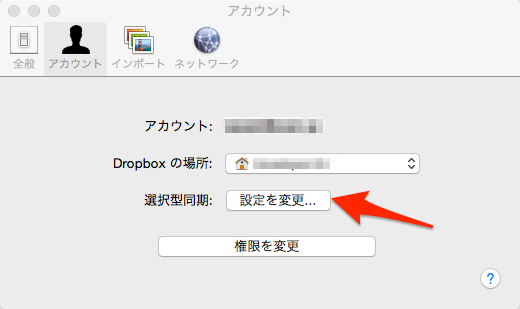
こちらの「設定を変更」で、同期したくないフォルダのチェックボックスをはずすだけ。
自炊本のフォルダを選択せず、必要な時に都度ダウンロードして読めば、パソコン本体の容量の圧迫を防げます。
とはいえ、インターネット環境がない時など、読みたいと思ったときに読めないのはストレス。
そこで、Macbook ProやMacbook Air 13などについている、SDカードリーダに、Transcend社の
Amazon.co.jp: Transcend (トランセンド) MAC用SSD JetDriveシリーズを導入して本体容量の圧迫を防いでいます。
使っているJetDeiveは128gbなのですが、それでもあと500冊くらいはいけそうです。
もちろん
外付けのHDDなどでも、代用可能です。
JetDrive(外部ドライブ)を活用した本体容量を節約方法
ただ、問題なのは、Dropboxの特定フォルダだけを、外部のドライブに設定する方法がないので、同期設定するときは
【追記あり】Dropboxが1TBになったので、外付けHDDの一部フォルダとDropboxの一部フォルダを同期させて良い感じにできた! | URAMAYU
こちらをご覧ください。
MacDropAnyというアプリで、リンクしたい内部と外部のドライブにあるフォルダを同期させることができます。
ただし!!設定をひとつ間違えると、Dropboxのデータが消えたり、パソコンを起動するときに、外付けドライブが外れていたりすると、クラウド上のデータも消えたりする可能性があるので注意を!!
バックアップは念には念を!!
自炊本にDropboxを活用するメリット
iPadでは、i文庫HDを使えばDropboxから直接読書可能
iPad等では本体容量がすくないので、読みたい書籍をDropboxから直接ダウンロードして読みます。
そのときにオススメなのが、
i文庫HD (¥840)
Dropboxだけでなく、Google Driveなど多くのクラウドに対応していて、閲覧環境としてもとても洗練されているPDFリーダーです。検索機能も整っているので、読みたい本を検索ダウンロードしておけば、ネット環境のないところでもいつでも閲覧可能です。
Macで自炊本ならSimple Comicがオススメ
ちなみに、MACで読むときはSimple Comicアプリがオススメです。
自炊本で問題なのが、縦書き書籍の右開き、左開き、またページ数によっては、見開いた状態の左右が1ページ分ずれていることがあります。
そうした日本語書籍の問題点を解消しているのがこのビューワーです。
(最初から入っているプレビューやKindle、Kinoppy等でも読めますが、ページシフト機能や左右開き設定がないのが残念)
書籍検索もファイル名を工夫して一発検索
自炊書籍はすべて、書籍タイトルや著書名含めたファイル名になっているので、読みたいと思ったら、Spotlight検索(パソコン内の書類を瞬時に検索してくれる機能)
また、AcrobatProなどで、スキャンした自炊本のOCR(文字化)を指定しておけば、一冊あたり数分はかかりますが、書籍内の文章を検索することも可能です。
Dropboxを1TBの有料会員になっても、まだ10分の1程度しか使っていません。この調子ならば、1万冊いれても大丈夫そうです。(その前に同期するパソコン側の容量が足りないですが)
地球の裏側にいても、好きなときに書籍を自由に取り出せる、クラウドによる自炊本管理。
オススメです。